浏览器缓存记录的清除方法(一键清除浏览器缓存)
- 网络技巧
- 2024-11-25
- 28
随着互联网的发展,浏览器已经成为人们日常生活中必不可少的工具之一。然而,随着浏览器的使用,我们的设备上会积累大量的缓存记录,这些缓存不仅会占用设备的存储空间,还可能导致浏览器运行缓慢。了解如何清除浏览器缓存记录成为每个互联网用户都应该具备的基本知识。
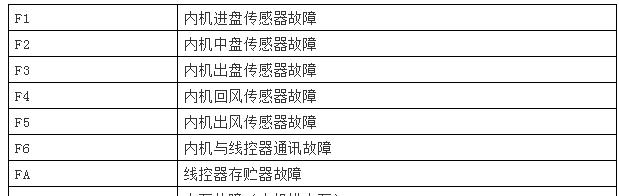
一:什么是浏览器缓存?-详细介绍浏览器缓存的定义和作用,帮助读者更好地理解浏览器缓存记录清除的必要性。
二:为什么需要清除浏览器缓存记录?-解释缓存记录过多可能带来的问题,如浏览速度变慢、内存占用增加等。
三:常见的浏览器缓存记录类型-对常见的缓存记录类型进行介绍,如网页缓存、图像缓存、Cookie等。
四:清除浏览器缓存记录的好处-阐述清除浏览器缓存记录的益处,如提升浏览速度、保护个人隐私等。
五:GoogleChrome浏览器缓存清除方法-介绍在GoogleChrome浏览器中如何清除缓存记录,包括使用快捷键和在设置中进行清除。
六:MozillaFirefox浏览器缓存清除方法-提供在MozillaFirefox浏览器中清除缓存记录的步骤,包括通过菜单选项和快捷键。
七:MicrosoftEdge浏览器缓存清除方法-对清除MicrosoftEdge浏览器缓存记录的步骤进行详细说明,包括在浏览器设置中进行清除。
八:Safari浏览器缓存清除方法-提供在Safari浏览器中清除缓存记录的方法,包括使用菜单选项和快捷键。
九:Opera浏览器缓存清除方法-介绍在Opera浏览器中如何清除缓存记录,包括通过设置和使用快捷键。
十:常见问题与解决方法-解答读者常见的问题,如是否会影响已保存的登录信息和如何选择清除的缓存记录类型等。
十一:清除浏览器缓存的注意事项-提醒读者在清除浏览器缓存记录时需要注意的事项,如备份重要数据和小心选择清除选项等。
十二:如何定期清除浏览器缓存记录-给出建议,如定期设置清除浏览器缓存的提醒或使用自动清理工具。
十三:清除浏览器缓存记录对于移动设备的重要性-强调在移动设备上清除浏览器缓存记录的必要性,以提高设备运行效率和减少流量消耗。
十四:其他方法优化浏览器性能-提供一些其他方法,如更新浏览器、禁用不必要的插件等,以进一步优化浏览器性能。
十五:结语-全文内容,强调清除浏览器缓存记录的重要性,以及通过掌握清除方法来提升浏览器使用体验的价值。
如何清除浏览器缓存记录
随着互联网的普及和使用频率的增加,我们每天都会使用浏览器来浏览各种网页和应用程序。但是,浏览器缓存记录的积累会导致浏览器变得缓慢、卡顿甚至崩溃。清除浏览器缓存记录成为了维护浏览器性能的重要一环。本文将介绍如何简单有效地清除浏览器缓存记录。
一:为什么需要清除浏览器缓存?
浏览器缓存是为了提高网页加载速度而存在的,但随着时间的推移,缓存中会积累大量的历史记录、Cookie和临时文件等数据,占据了宝贵的磁盘空间,并且可能导致浏览器出现各种问题,因此定期清除浏览器缓存是非常必要的。
二:清除浏览器缓存的影响
清除浏览器缓存可能会导致一些网页的加载速度变慢,因为浏览器需要重新下载这些数据。但是,清除缓存也能解决访问网页时出现的问题,如页面显示错误、无法更新内容等。所以,在某些情况下,清除缓存是有益的。
三:如何清除Chrome浏览器缓存?
打开Chrome浏览器,点击右上角的菜单按钮(三个竖点),选择“更多工具”,再选择“清除浏览数据”。在弹出的窗口中,选择要清除的时间范围,建议选择“全部时间”,然后勾选“缓存图像和文件”选项,最后点击“清除数据”按钮即可完成清除。
四:如何清除Firefox浏览器缓存?
打开Firefox浏览器,点击右上角的菜单按钮(三个横线),选择“选项”,再选择“隐私和安全”。在“隐私和安全”选项卡中,向下滚动到“缓存Web内容”部分,点击“立即清除”按钮,然后确认清除即可。
五:如何清除Safari浏览器缓存?
打开Safari浏览器,在菜单栏中选择“Safari”选项,再选择“偏好设置”。在“偏好设置”窗口中,选择“隐私”选项卡,点击“管理网站数据”按钮,在弹出的窗口中,点击“删除所有”按钮即可完成清除。
六:如何清除Edge浏览器缓存?
打开Edge浏览器,点击右上角的菜单按钮(三个横线),选择“设置”,再选择“隐私、搜索和服务”。在“清除浏览数据”部分,点击“选择要清除的数据类型”,勾选“缓存和站点数据”选项,最后点击“清除”按钮即可完成清除。
七:如何清除Opera浏览器缓存?
打开Opera浏览器,点击左上角的菜单按钮(Opera图标),选择“设置”,再选择“高级”,再选择“隐私和安全”。在“隐私和安全”选项卡中,向下滚动到“清除浏览数据”部分,点击“立即清除数据”按钮,然后选择要清除的数据类型,并点击“清除数据”按钮。
八:如何清除IE浏览器缓存?
打开IE浏览器,点击右上角的齿轮图标,选择“Internet选项”。在弹出的窗口中,切换到“常规”选项卡,找到“浏览历史记录”部分,点击“删除”按钮。在弹出的窗口中,勾选“临时互联网文件和网站文件”选项,然后点击“删除”按钮即可完成清除。
九:清除浏览器缓存的注意事项
在清除浏览器缓存之前,建议先保存重要的书签和登录信息,因为清除缓存可能会导致这些数据丢失。清除缓存的过程可能需要一些时间,取决于缓存的大小和电脑性能。
十:定期清除浏览器缓存的好处
定期清除浏览器缓存可以让浏览器保持良好的性能,提高网页加载速度,并减少各种浏览问题的出现。定期清除缓存还可以释放磁盘空间,使电脑运行更加流畅。
十一:其他浏览器的清除缓存方法
除了常用的浏览器之外,还有许多其他浏览器也提供了清除缓存的选项,例如Maxthon、360极速浏览器等。它们的清除方法与前述浏览器类似,只是操作界面和菜单位置可能有所不同。
十二:如何刷新浏览器缓存?
有时候,我们并不想清除所有缓存,只是需要刷新特定的网页或应用程序。在大多数浏览器中,可以使用快捷键Ctrl+F5或Shift+F5来强制刷新页面,并忽略缓存。
十三:浏览器缓存清除工具的使用
除了手动清除浏览器缓存,还可以使用一些专门的缓存清除工具,如CCleaner、BleachBit等。这些工具可以自动检测和清理浏览器缓存,提供了更加便捷和高效的方式来保持浏览器的健康状态。
十四:清除浏览器缓存的维护建议
除了定期清除浏览器缓存外,还可以通过更新浏览器版本、禁用或删除不常用的插件和扩展、限制打开过多标签等方式来降低浏览器缓存的负担,从而保持浏览器的稳定性和流畅性。
十五:结语
清除浏览器缓存是保持浏览器高效运行的重要步骤。无论使用哪种浏览器,掌握清除缓存的方法都是非常有益的。希望本文所提供的清除浏览器缓存的方法和注意事项能帮助读者更好地维护自己的浏览器,获得更好的上网体验。
版权声明:本文内容由互联网用户自发贡献,该文观点仅代表作者本人。本站仅提供信息存储空间服务,不拥有所有权,不承担相关法律责任。如发现本站有涉嫌抄袭侵权/违法违规的内容, 请发送邮件至 3561739510@qq.com 举报,一经查实,本站将立刻删除。